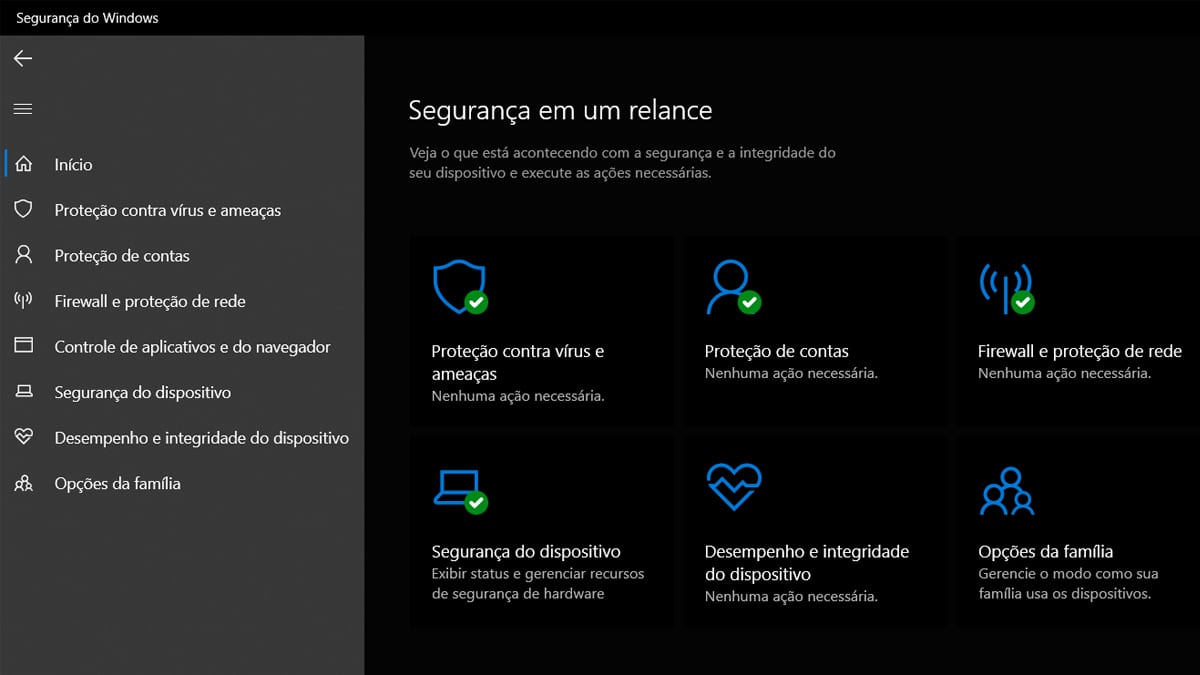Muitas pessoas não sabem, mas o Windows 10 vem com uma proteção própria para vírus de computador. O sistema vem com uma ferramenta chamada Segurança do Windows que oferece muitas funcionalidades e segurança. Essa ferramenta procura ameaças a segurança, vírus e malwares. Além da verificação constante no computador atualizações de segurança sempre são disponibilizadas.
- Como aumentar a segurança da conta no Facebook em poucos passos?
- Google Minha atividade: como ver e deletar
Vamos ver um pouco mais sobre essa ferramenta e como ativar e usar ela no seu dia a dia se protegendo dos vírus de computador.
Como funciona a Segurança do Windows
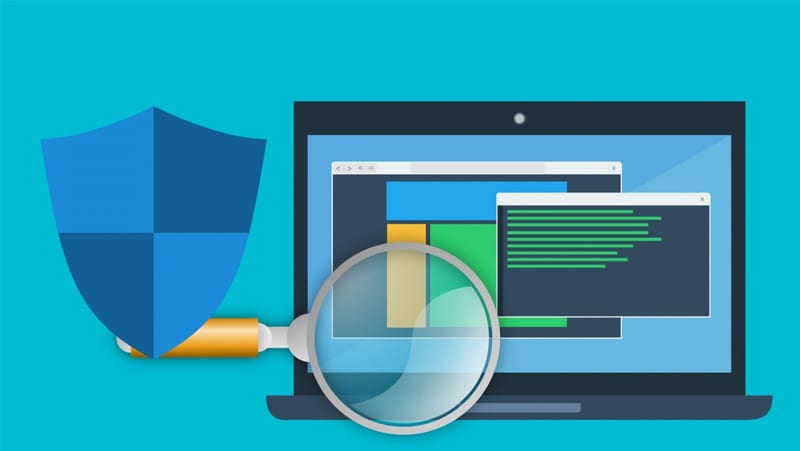
Essa ferramenta já vem ativada no seu Windows 10, ele utiliza um antivírus chamado Microsoft Defender. Se por acaso você instalou um outro programa antivírus, o do Windows será automaticamente desativado. Ao desinstalar o programa, o Segurança do Windows será reativado. Veja abaixo, tudo o que a Segurança do Windows proporciona para você:
- Proteção contra vírus de computador e ameaças. O programa sempre verifica seu computador e procura e avisa você sobre ameaças e vírus.
- Proteção de contas. Ele também protege sua conta usando métodos se autenticação como o Windows Hello
- Firewall e proteção de rede. Com ele você protege suas conexões de rede trazendo muitas defesas como Firewall.
- Controle de aplicativo e navegador. O serviço verifica cada programa e aplicativo, e avisa você, além de bloquear coisas potencialmente perigosas
- Segurança do dispositivo. Existem algumas proteções internas que nem todo antivírus faz, já o do Windows garante esse tipo de segurança também.
- Desempenho e integridade do dispositivo. Com a segurança e proteção necessárias o desempenho do seu computador vai melhorar, além da integridade dos seus documentos.
- Opções da família. Mantenha o controle do que seus filhos mais novos acessam e mantenha a segurança.
Para acessar essa ferramenta no seu computador vá no Menu Iniciar depois em Configurações. Por fim no menu Atualização e Segurança clique em Segurança do Windows. Ao entrar nele você vai ver um painel com as várias informações que citamos acima. Existem vários indicadores nele de várias cores, veja abaixo cada um para entender melhor.
Leia também:
- Verde significa que o dispositivo está protegido.
- Amarelo significa que há alguma recomendação de segurança.
- Vermelho é um aviso de que você precisa ver algo agora.
Agora que você já sabe, vamos ver como executar ele no seu computador.
Como executar uma verificação rápida na Segurança do Windows
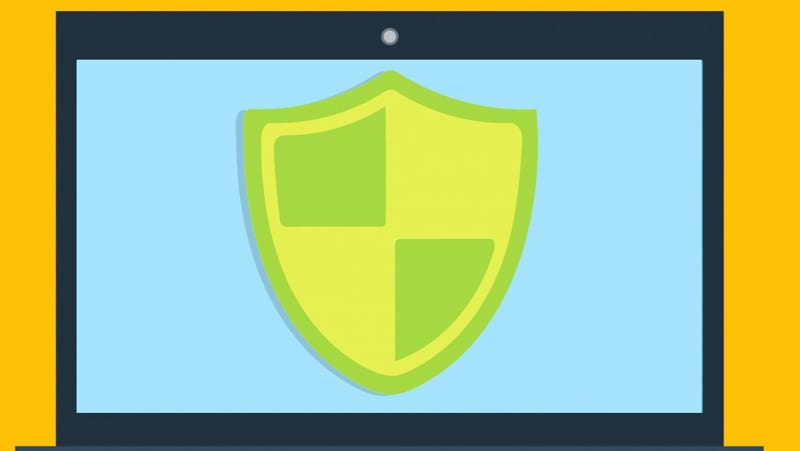
A ferramenta é simples e fácil de usar, vamos ver como realizar uma verificação rápida.
- Vá no menu Iniciar e em Configurações.
- Depois na seção Atualização e Segurança vá em Segurança do Windows.
- Com o painel aberto clique em Proteção contra vírus e ameaças.
- Logo em seguida vai ser dado o inicio na verificação, agora basta esperar.
Caso o programa encontre algo ele vai te avisar, senão a verificação será concluída com sucesso sem nenhuma ameaça. Porém como já dissemos o programa garante mais proteções contra vírus de computador vamos ver a verificação avançada.
Executar uma verificação avançada na Segurança do Windows

Seguindo os mesmos passos acima você vai ver várias opções de verificações avançadas, entre elas podemos encontrar opções como Verificação completa, Verificação personalizada e Verificação do Microsoft Defender Offline. Talvez você não saiba o que cada uma delas faz, vamos ver abaixo mais sobre isso.
- Verificação completa: como diz o nome, verifica absolutamente tudo.
- Verificação personalizada: você escolhe o que vai ser verificado.
- Verificação Microsoft Defender Offline: essa função funciona para verificar depois que você sofreu algum ataque por virus.
Depois de escolher clique em Verificar agora e aguarde o fim do processo. O programa permite agendar verificações na hora que você quiser. Se você acha que a Segurança do Windows não protege contra vírus de computador, talvez prefira usar outro software. Para desativar ele siga os passos abaixo.
Como desativar o antivírus do Windows
Não é muito difícil desativar o antivírus do Windows e a proteção por tempo real. Lembrando que quando você faz isso, vai ser removido totalmente a proteção e ele vai ficar vulnerável a vírus de computador. Para fazer isso basta seguir os passos abaixo.
- Vá novamente no Segurança do Windows.
- Clique em Proteção contra vírus e ameaças.
- Na seção Configurações de proteção contra vírus e ameaças clique em Gerenciar configurações.
- Depois basta desativar tudo e a proteção será desativada.
Provavelmente você receberá avisos de cuidado, porém se você já for instalar outro antivírus não precisa se preocupar. O importante é nunca deixar seu computador desprotegido.
Se proteja contra vírus de computador
Esperamos que esse guia completo te ajude na luta contra vírus de computador. Agora você já sabe da opção gratuita de antivírus do próprio Windows, então faça uso dele. Ficou com alguma dúvida? Encontrou algum problema? Nos diga nos comentários.